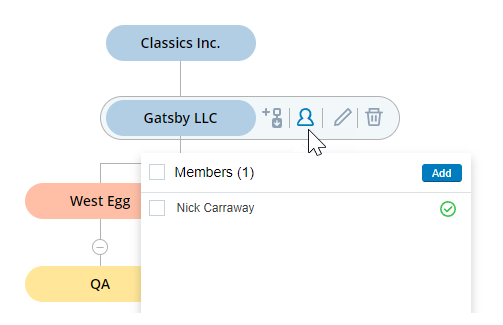階層讓您可以建立組織的可視化表示形式, 它們用樹形結構顯示組織單位 (OU) 和團隊之間的關係。 使用者便能夠了解組織中不同的實體如何協同工作。 您還可以在 BI 報告和記錄中使用階層資料進行篩選。
關於階層的重要事實
-
您可以在階層圖中建立兩種類型的節點:組織單位和團隊。
-
每種類型的節點都有 CXone Mpower 指派的不同的顏色,因此您可以更容易地識別階層中的節點。
-
團隊節點會自動將分配給節點的所有使用者指派為節點成員。
-
組織單位 (OU) 與團隊不同,是階層中獨有的。 它們用於表示組織內的不同單位。 例如,您可以為產品團隊和服務團隊設定不同的 OU。 您可以將成員新增到 Ou,但每個使用者只能屬於每個階層的一個 OU。
-
您可以為您的環境建立多個階層。 例如,您可以為當前的組織結構設定一個階層,然後再設定一個單獨的階層來測試其他結構。
-
您可以將其中一個階層設定為主要結構。 您可以在 BI 報告和 Recording 中使用主階層篩選資料。 您只能有一個主要階層。 設定主要階層為永久性。
-
如果您必須 編輯主階層,則應定期編輯,以避免出現資料差異。
-
您可以根據層級結構建立視圖。
-
您可以使用搜尋欄搜尋階層中的特定節點。 如果找到,您搜尋的節點將自動被置於階層視窗的中心。 要獲得搜尋結果,您必須準確輸入節點的名稱。 搜尋區分大小寫,必須包含整個節點名稱。 如果有多個節點名稱相同,則第一個搜尋結果會顯示在視窗中央。 因此,不應建立多個同名節點。
-
階層不得超過 5,000 個節點和 12 層。
按照給定的階層設定順序完成每一個任務。
建立階層
- 點擊應用程式選擇器
 並選擇Admin。
並選擇Admin。 - 點擊階層。
-
點擊新建階層。
-
輸入階層的名稱。
-
在階層圖中,點擊 Untitled1 組織單元節點右側工具列中的編輯
 。
。 -
為主要組織單元節點 (OU) 輸入描述性名稱。 點擊儲存。
-
點擊建立。
新增子節點。
您只能將子節點新增到組織單位節點。 您無法將子節點新增至團隊節點。
- 點擊應用程式選擇器
 並選擇Admin。
並選擇Admin。 - 點擊階層。
-
點擊要編輯的階層或點擊新建階層。
-
點擊要向其新增子節點的組織單元節點。
-
在節點右側的工具列中,點擊新增子項圖示
 。
。 -
在階層中新增所需的節點類型:
-
新增組織單元:新增組織單元節點 (OU) 後,輸入該節點的唯一名稱。 新增多個同名節點會導致難以使用搜尋,並使系統混亂。
-
新智慧團隊:新增團隊節點後,從新增現有團隊下拉式清單中選擇您希望該節點代表的團隊。
-
-
點擊新增。
為節點指派使用者
新增團隊節點時,屬於該團隊的使用者會作為成員自動新增到節點中。 若要將其他成員新增至組織單元節點 (OU),則必須手動執行此動作。
每個使用者可能只屬於一個 OU。 如果將已屬於另一個 OU 的使用者新增到一個 OU,則該使用者將自動從舊 OU 移除並新增到新 OU。
- 點擊應用程式選擇器
 並選擇Admin.
並選擇Admin. - 點擊階層。
- 點擊要向其新增成員的組織單元節點。
- 點擊節點右側工具列中的成員
 圖示 。
圖示 。 - 點擊新增。
- 選擇要指派給該節點的使用者。
- 點擊儲存。
設定主要階層
您只能將一個階層設為主要階層。 此動作是永久性的。 設定後,就無法將其改回非主要階層,但仍然可以進行編輯。 您可以在 BI 報告和 Recording 中使用主要階層中的資料。 在此之前,您必須設定主要階層,以便 CXone Mpower 可以向這些應用程式傳送資料。
- 點擊應用程式選擇器
 並選擇Admin.
並選擇Admin. - 點擊階層。
-
點擊要設定為主要階層的階層。
-
選擇設定為主要階層。
-
點擊儲存。
編輯主要階層
在設定主要階層後,您可以編輯您的主要階層。 您只應定期這樣操作,因為隨時進行編輯可能導致報告中存在資料差異。 範例:
-
您可按階層篩選報告,以分析幾個月的資料。 在該運行時間段的中途,您團隊中的某人向您正用於產生報告的組織單元節點新增了兩個新使用者。 在這種情況下,報告的後半部分將包括另外兩個使用者的資料,可能會使您的結果產生偏差。
-
您團隊中的一名成員刪除了主要階層中的一個層級。 該層級將不再顯示在報告和搜尋中,因為階層只顯示當前層級。 但是,如果您搜尋的日期範圍包括已刪除層級存在的時間,使用者可能會在結果中看到此時間。
使用拖放功能編輯階層
您可以將分支拖放到階層的不同部分。 拖放時,僅選定的節點及其子系會移動。 如有必要,可以手動刪除並重新新增其他上層節點下的子節點。
- 點擊應用程式選擇器
 並選擇Admin.
並選擇Admin. - 點擊階層。
-
點擊要編輯的階層。
-
找到要移動的節點。 如果在尋找節點時遇到困難,請在螢幕頂部的搜尋欄中輸入節點的準確名稱,然後點擊搜尋。 找到的第一個搜尋結果將自動置於螢幕中央。 您還可以折疊和展開階層上的部分,並放大和縮小,以便更輕鬆地尋找節點。
-
點擊並拖動節點。 所有節點的子系都將隨之移動。
-
將選定的節點拖放到其獲指派目的地的上層節點上。 您不能在團隊節點丟棄分支。 團隊節點不能有子節點。
-
點擊儲存。